Pages怎么创建删除段落样式 Pages创建删除段落样式教程
2021-08-06 16:06:59 作者:佚名 Pages中对于段落的设置也是需要小伙伴掌握的,今天教你的是段落样式的添加与删除。 Pages怎么创建删除段落样式 ?小编带来了Pages创建删除段落样式教程,马上来学习一下吧。
想要了解更多Pages使用方法请点击: Pages怎么用
Pages创建段落样式教程:
若要添加新样式,首先要将文稿中段落的文本外观修改成您想要的样式,然后根据该文本创建新的样式。
在文稿中,点按您想要用于创建新样式的段落中的任意位置。
点按右侧边栏顶部的段落样式名称。
如果没有看到边栏,或边栏中没有文本控制,请点按工具栏中的 “格式”按钮。如果文本位于文本框、表格或形状中,请点按边栏顶部的“文本”标签,以查看段落样式。
点按“段落样式”弹出式菜单顶部的 “新样式”按钮。
附带占位符名称的新样式会出现在弹出式菜单中。
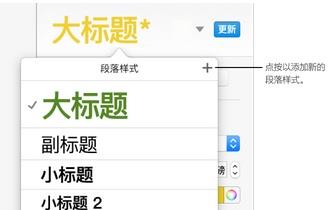
键入新样式的名称,然后点按菜单外部以关闭菜单。
Pages删除段落样式:
您可以从段落样式列表中删除样式。您可以通过该操作来简化弹出式菜单,从而仅包含您最常使用的样式。
点按文稿文本中的任意位置。
点按右侧边栏顶部的段落样式名称。
如果文本位于文本框、表格或形状中,请先点按边栏顶部的“文本”标签,以查看段落样式。
在“段落样式”弹出式菜单中,将指针移到要删除的样式的名称上方,然后点按出现的箭头并选取“删除样式”。
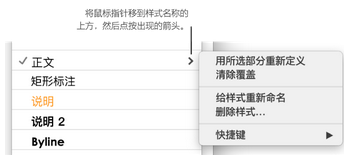
如果尝试删除文稿中正在使用的样式,则会要求您选取一种样式来替换要删除的样式。
以上就是小编带来的Pages创建删除段落样式教程解析了,有所了解之后你可以亲自去尝试一下啦~具体的操作就根据上面的步骤来哦。











